Cum să activați cotele de disc în Windows 10
NTFS este sistemul de fișiere standard al familiei de sisteme de operare Windows NT. Acceptă cotele de disc, care ajută administratorii să urmărească și să controleze utilizarea spațiului pe disc de către utilizatori. Să vedem cum să configurați cotele de disc în Windows 10.
Publicitate
Funcția Disk Quota poate fi activată pentru o unitate individuală sau forțată pentru toate unitățile. De asemenea, există o serie de opțiuni pe care le puteți ajusta pentru cotele de disc. Înainte de a continua, asigurați-vă că contul dvs. de utilizator are
privilegii administrative. Acum, urmați instrucțiunile de mai jos.Pentru a activa cotele de disc în Windows 10,
- Deschideți File Explorer și navigați la Acest PC pliant.
- Faceți clic dreapta pe unitatea NTFS pentru care doriți să activați cotele de disc și selectați Proprietăți din meniul contextual.

- Comutați la Cotă fila și faceți clic pe Afișați setările cotelor buton.

- Porniți Activați gestionarea cotelor de disc opțiune.

- Porniți Interziceți spațiu pe disc utilizatorilor care depășesc limita de cotă opțiune dacă este necesar.
- Sub Selectați limita de cotă implicită pentru utilizatorii noi pe acest volum, Selectați Limitați spațiul pe disc, și specificați cantitatea de spațiu dorită pentru limită și înainte ca utilizatorul să i se afișeze un avertisment.

- În cele din urmă, faceți clic aplica și Bine.
- Repornire Windows 10.
Esti gata.
Notă: puteți oricând dezactiva cotele de disc ștergând opțiunile Activați gestionarea cotelor și Interziceți spațiu pe disc utilizatorilor care depășesc limita de cotă, și prin setarea limitelor de cotă de disc la Nu limitați opțiunea de utilizare a discului. De asemenea, puteți modifica ulterior în orice moment limita cotei și nivelul acesteia de avertizare.
În plus, puteți seta o cotă de disc pentru anumite conturi de utilizator. Iată cum se poate face.
Activați Cota de disc pentru un anumit utilizator
- Deschideți File Explorer și navigați la Acest PC pliant.
- Faceți clic dreapta pe unitatea NTFS pentru care doriți să activați cotele de disc și selectați Proprietăți din meniul contextual.

- Comutați la Cotă fila și faceți clic pe Afișați setările cotelor buton.

- Porniți Activați gestionarea cotelor de disc opțiune.

- Porniți Interziceți spațiu pe disc utilizatorilor care depășesc limita de cotă opțiune dacă este necesar.
- Faceți clic pe butonul Intrări de cote.
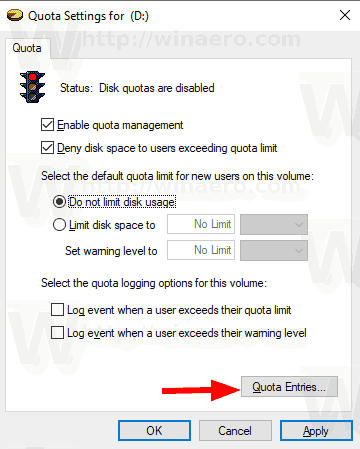
- În dialogul următor, faceți dublu clic pe contul de utilizator pentru care doriți să setați o cotă de disc. Dacă nu vedeți acel cont în listă, selectați Cotă > Intrare nouă cotă... din meniu.
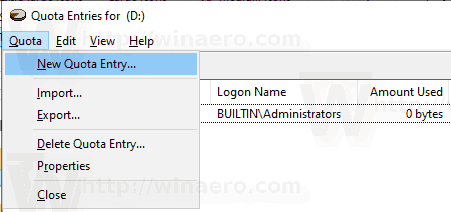
- În dialogul următor, faceți clic pe Avansat buton.

- Faceți clic pe Gaseste acum buton.

- Din listă, selectați contul de utilizator pentru care doriți să specificați o cotă de disc și faceți clic Bine.
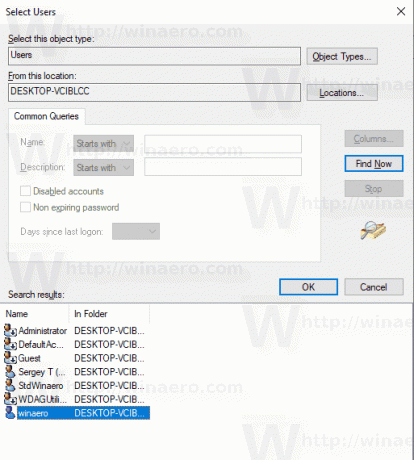
- Faceți clic pe OK pentru a adăuga o nouă intrare de cotă de disc.
- În dialogul următor, selectați Limitați spațiul pe disc, și specificați cantitatea de spațiu dorită pentru limită și înainte ca utilizatorul să i se afișeze un avertisment.

- Click pe aplica și Bine.
Asta e.

